- Автор Abigail Brown [email protected].
- Public 2023-12-17 06:59.
- Последнее изменение 2025-01-24 12:22.
Если вы хотите поделиться изображением, которое вы нашли в Интернете, вы можете скопировать его веб-адрес. Таким образом, вы можете вставить его в прямое сообщение или в социальных сетях. Вот как можно скопировать URL-адреса изображений с помощью Microsoft Edge.
Как скопировать URL-адрес изображения в Microsoft Edge
Чтобы скопировать веб-адрес изображения в Microsoft Edge, щелкните изображение правой кнопкой мыши и выберите Копировать ссылку на изображение.
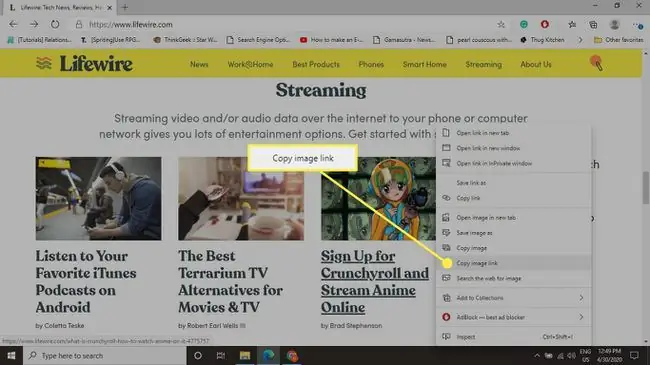
Вы можете сохранить URL-адреса изображений в избранном Microsoft Edge, чтобы иметь доступ к этим изображениям в любое время.
Как найти URL-адрес изображения в коде веб-страницы
Если вы не видите Копировать ссылку на изображение в меню, вы можете найти веб-адрес изображения, просмотрев исходный код:
-
Щелкните правой кнопкой мыши по изображению и выберите Проверить, чтобы открыть исходный код.
Если вы не видите опцию Проверить, вы можете получить доступ к исходному коду веб-страницы в Edge, нажав F12 на клавиатура.

Image -
Дважды щелкните URL, который появляется под атрибутом src для этого тега, чтобы выделить его, затем нажмите Ctrl+ C, чтобы скопировать URL.
Чтобы вставить скопированную ссылку на изображение, используйте сочетание клавиш Ctrl+ V.

Image






